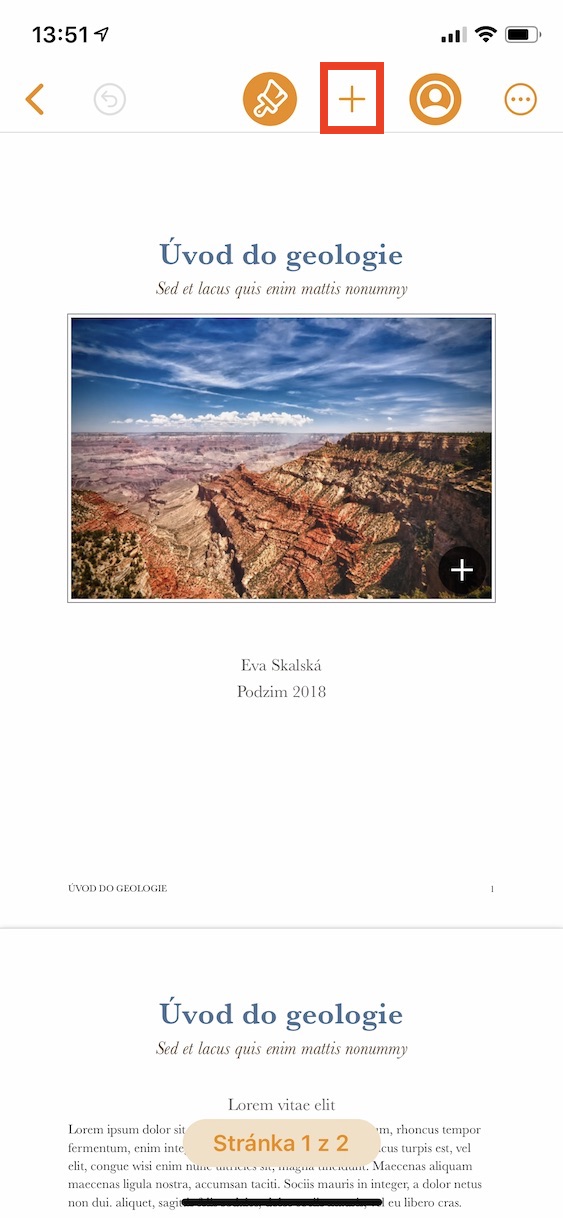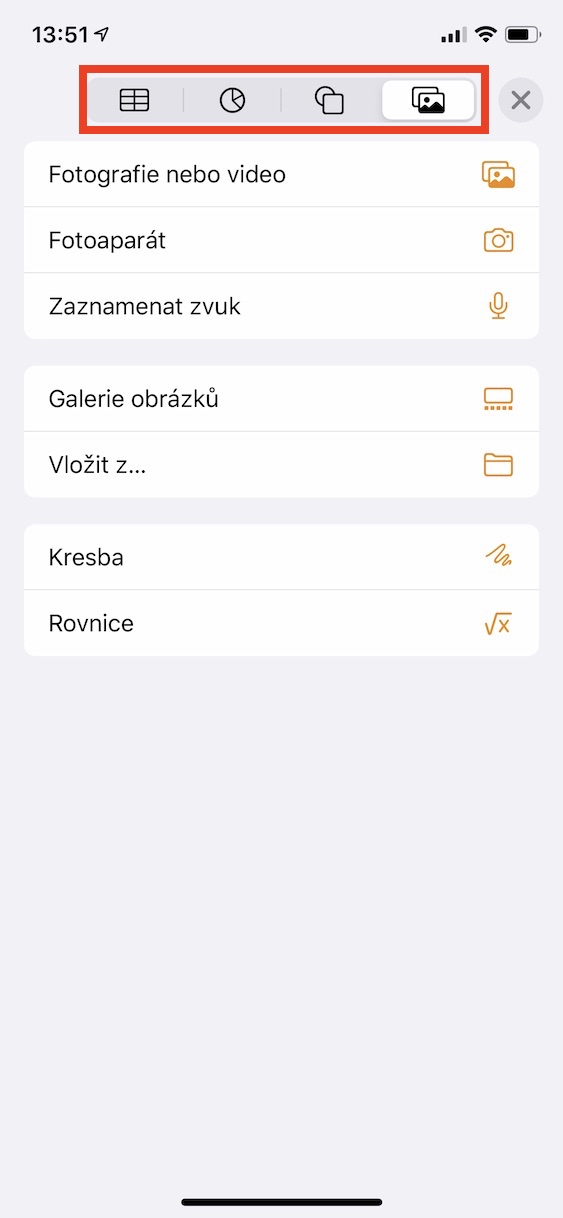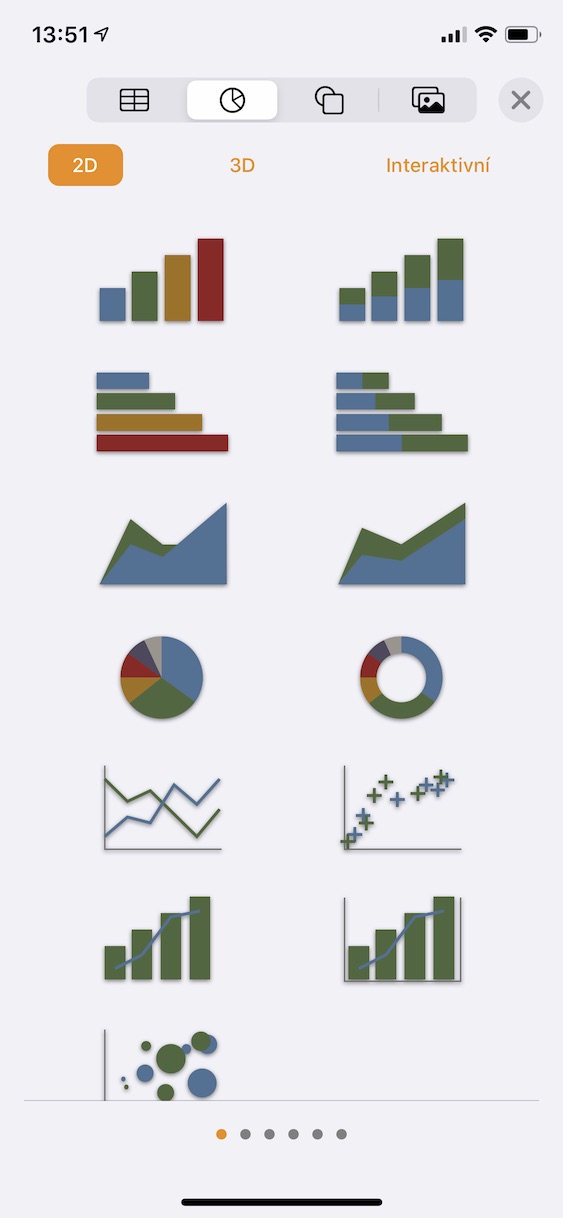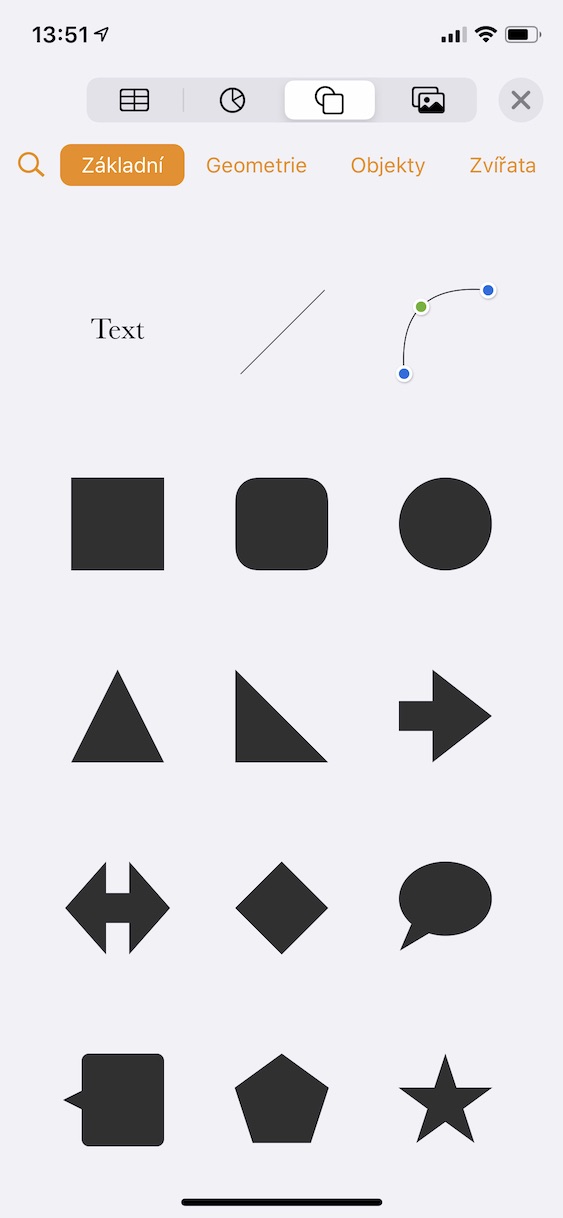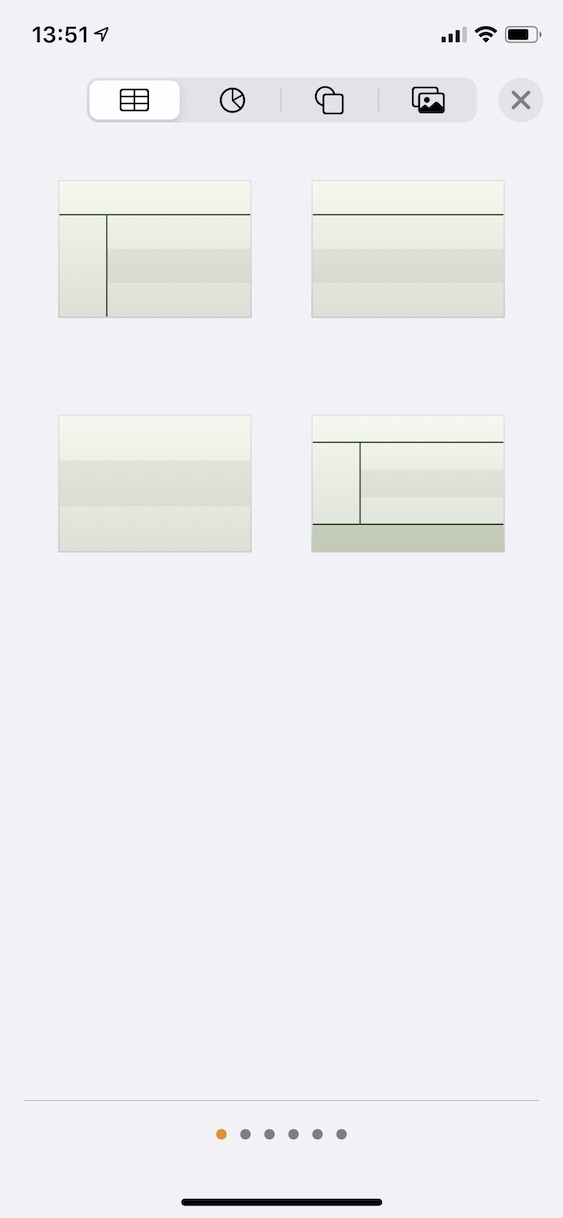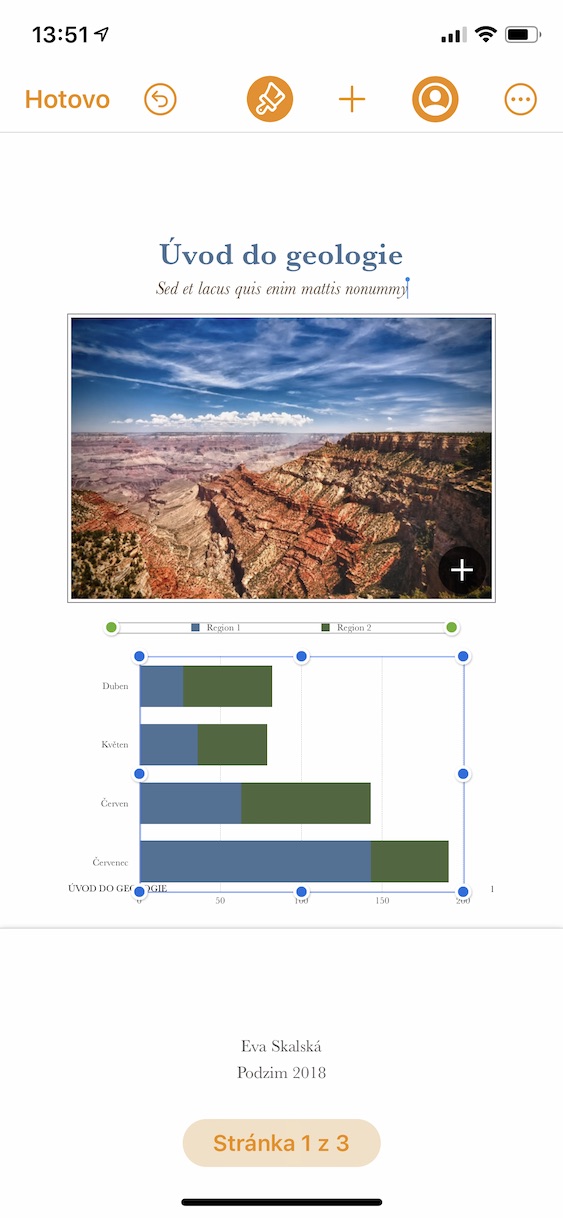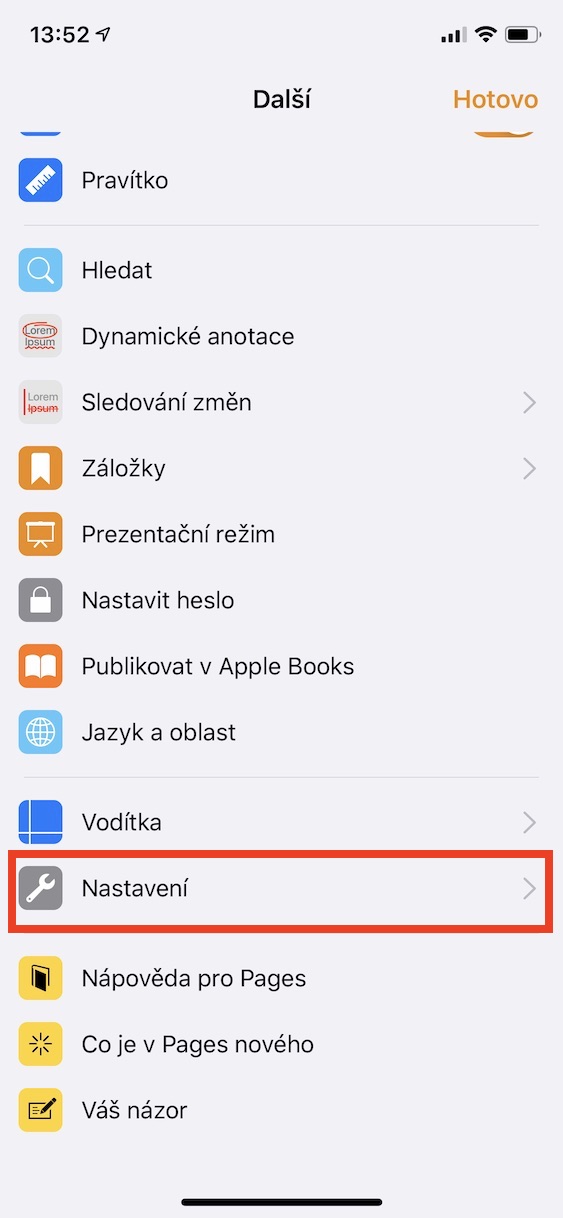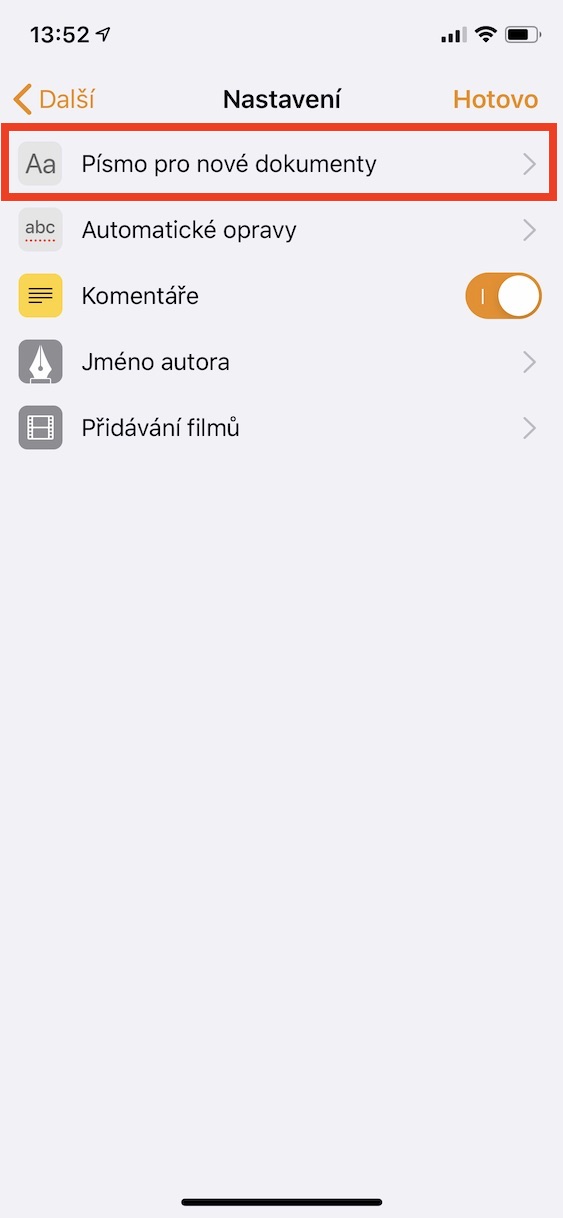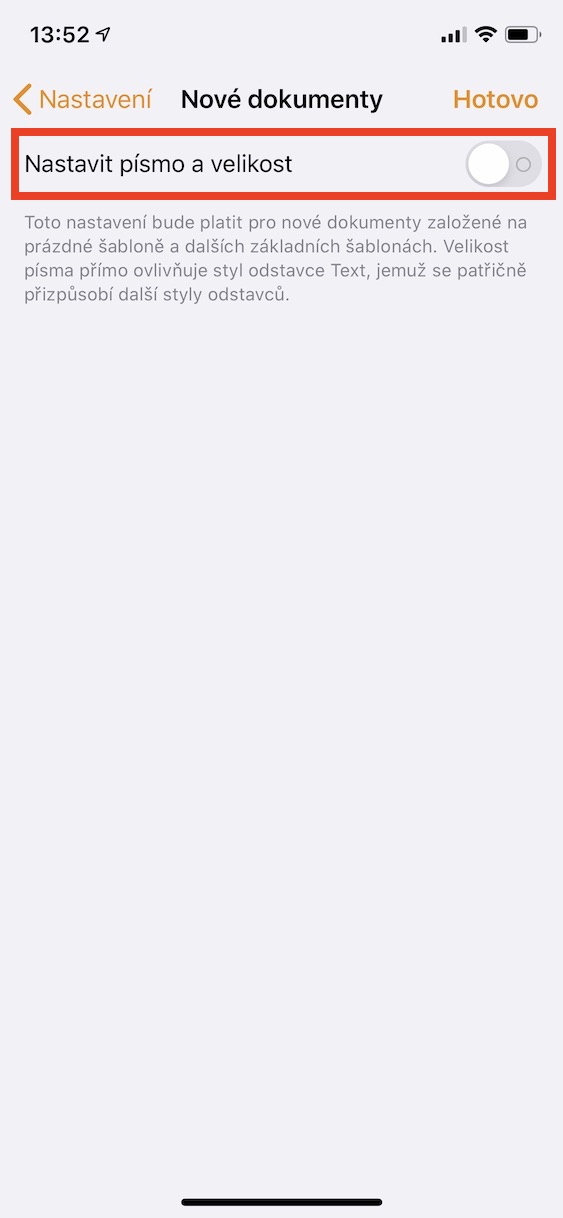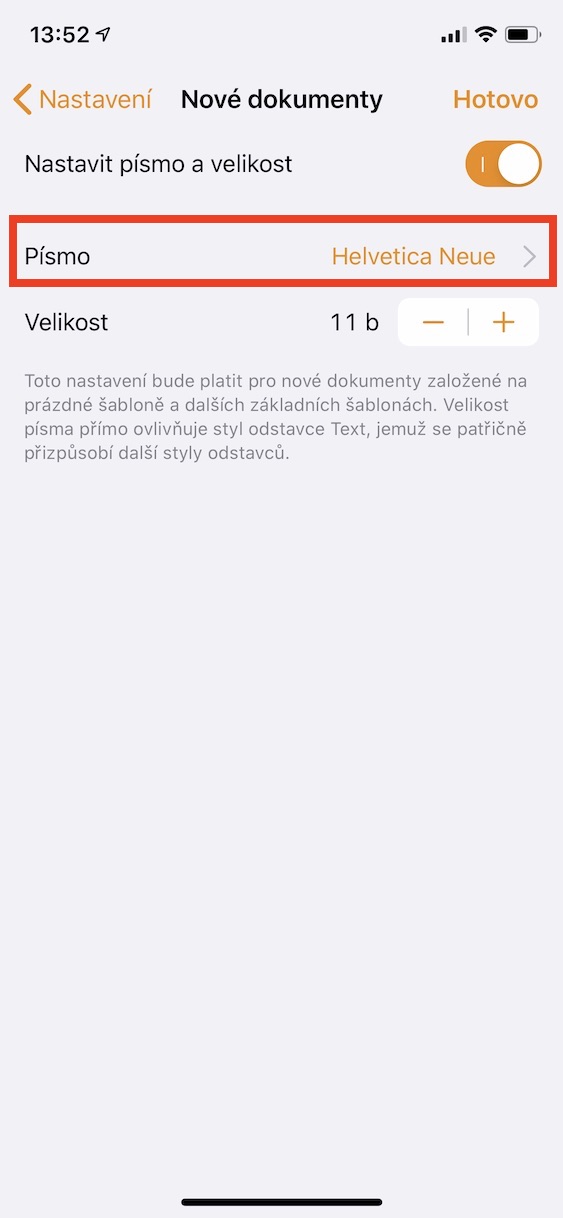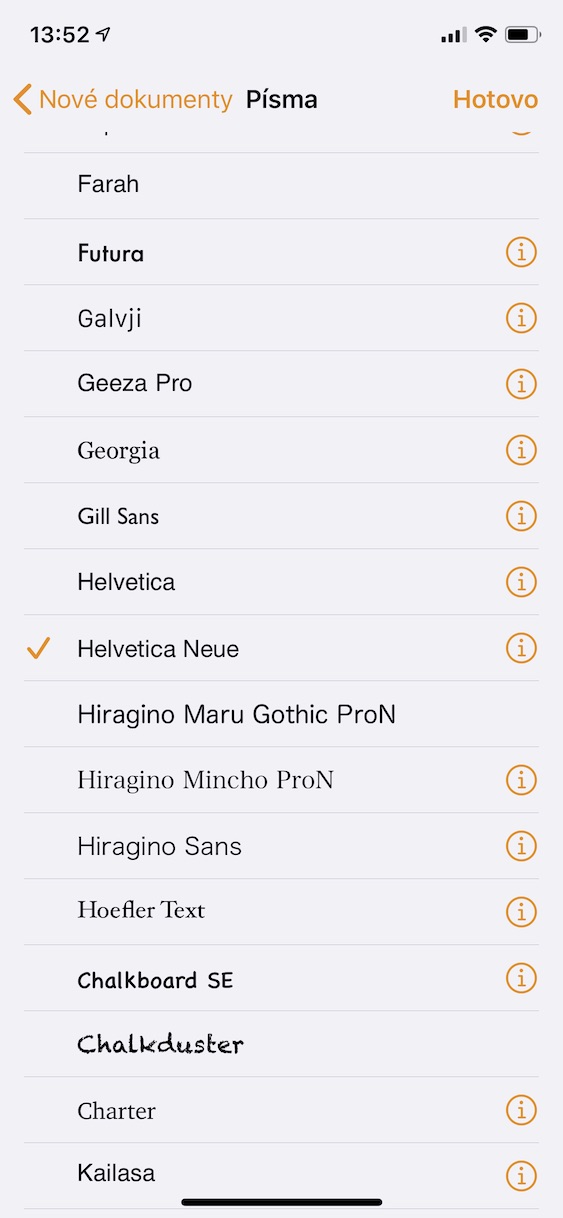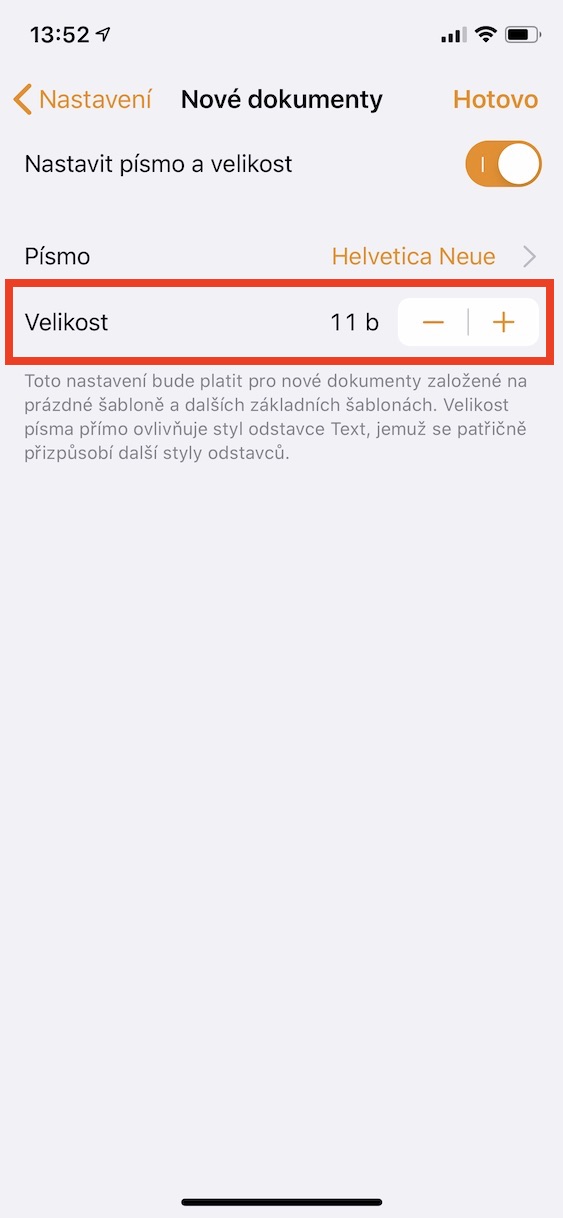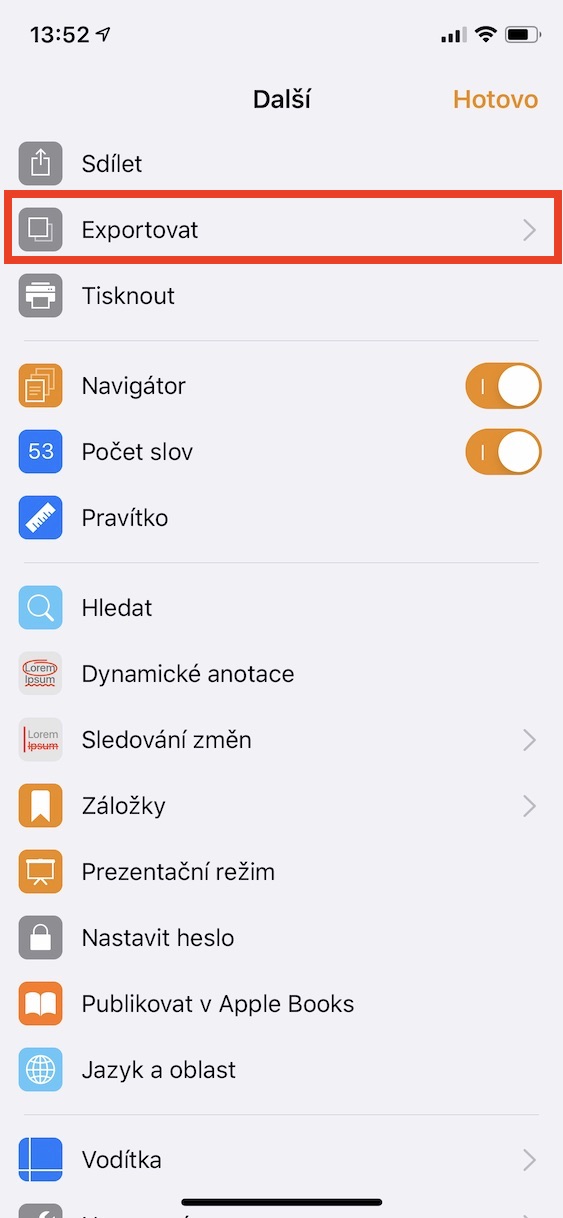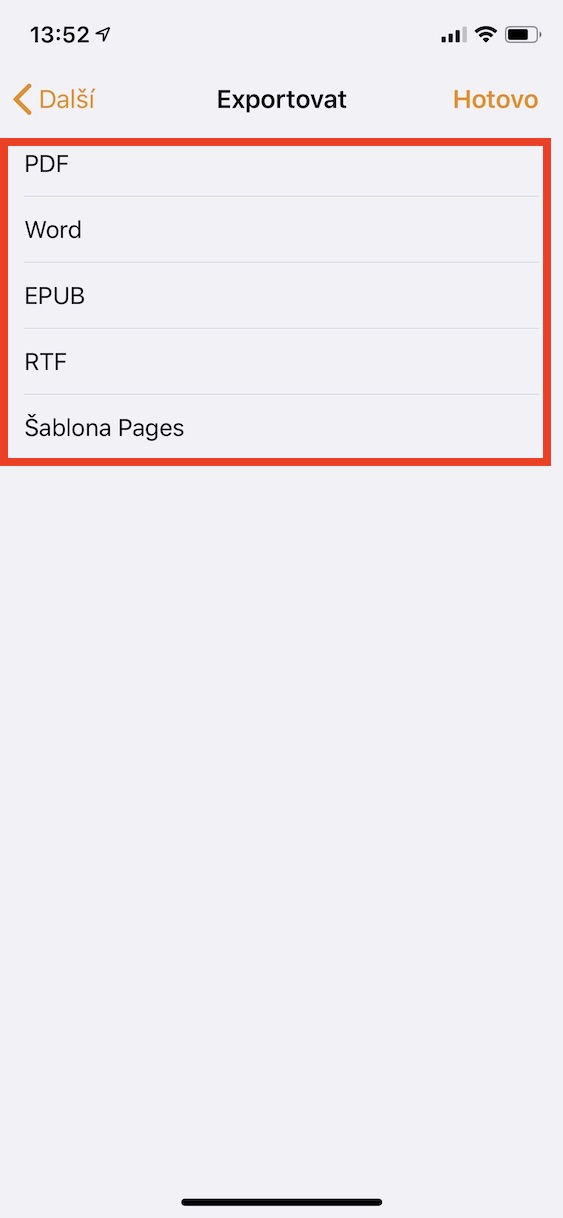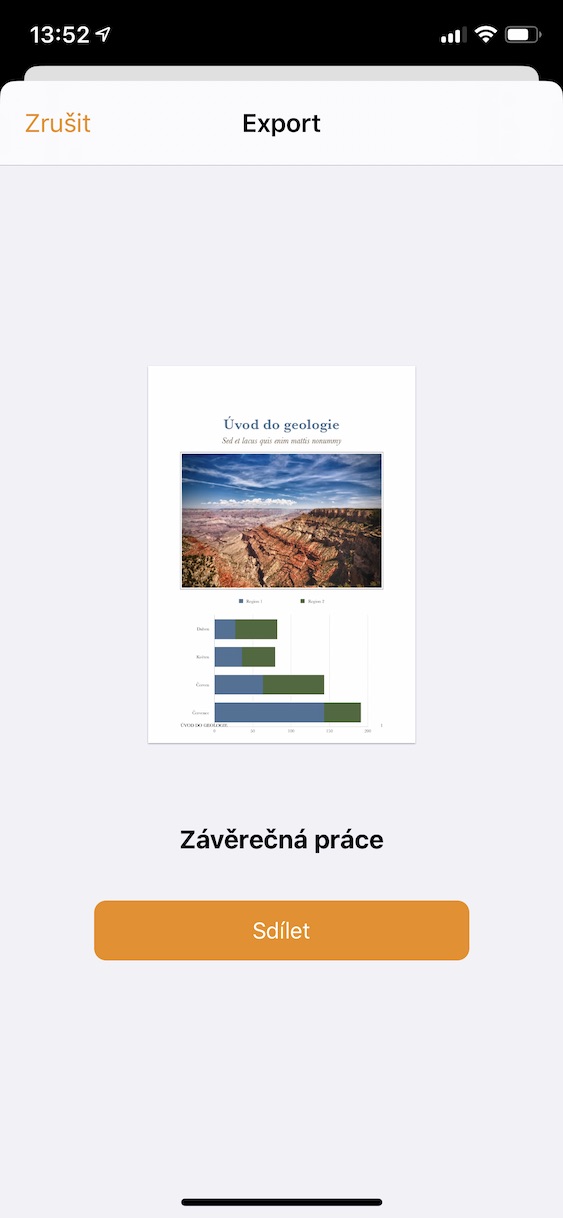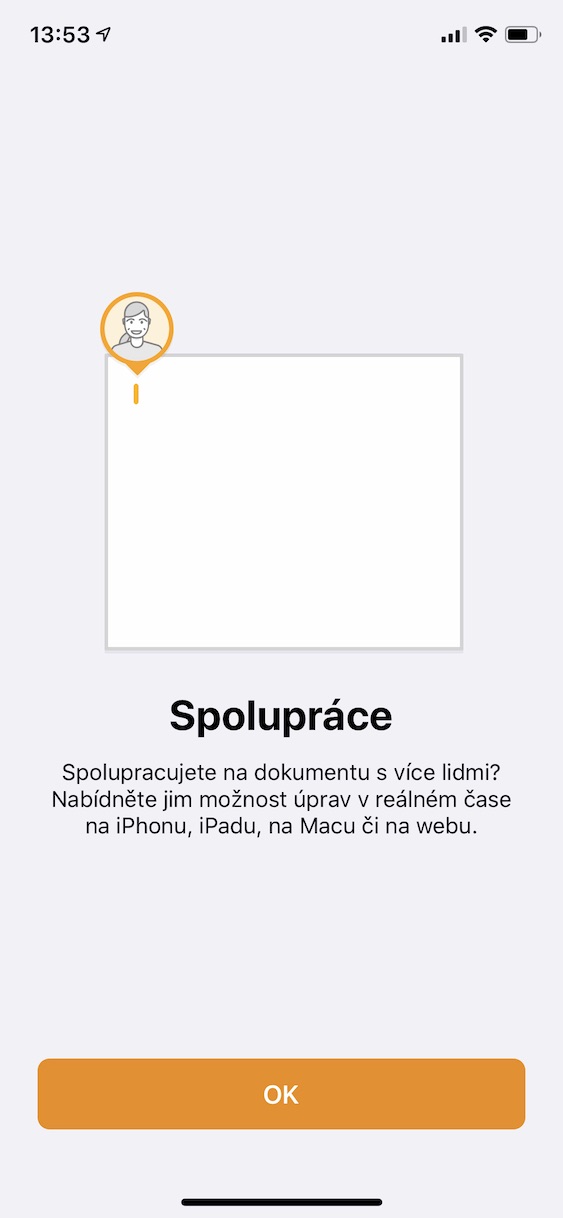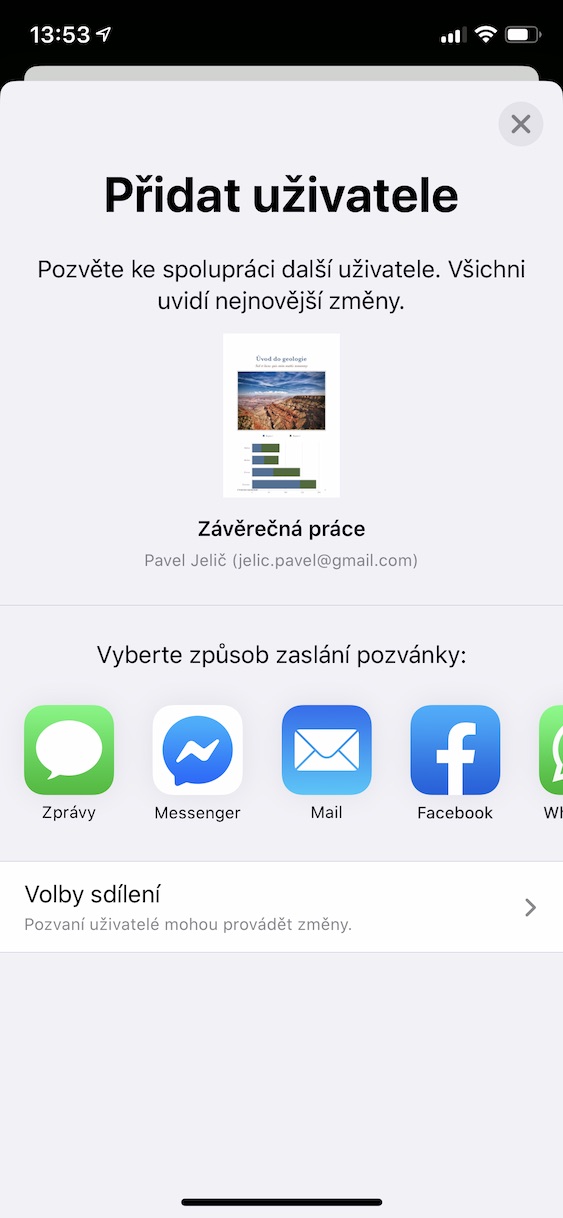Мицрософт Ворд је најчешће коришћени програм за обраду текста, али Аппле нуди веома добру алтернативу која може да замени Ворд на много начина, савршено се уклапа у екосистем и бесплатна је за Аппле уређаје. Ово су странице које ћемо погледати у данашњем чланку.
То може бити вас занима

Уграђивање објеката и медија
Можете лако да убаците табеле, али и графиконе, аудио записе или слике у Пагес. Само додирните у документу Додати и бирајте између четири опције: табеле, графикони, облици и медији. Овде можете додати заиста велики број различитих графикона, табела, датотека или облика.
Проналажење броја речи у документу
Често када довршавате посао, можда ћете морати да довршите одређени број речи. Можете га видети на страницама заиста лако. Само пређите на отворени документ Вице a укључити прекидач Број речи. Од сада се испод текста приказује број речи и можете га пратити у реалном времену, што је веома практично при раду.
Подешавање подразумеваног фонта
Ако вам се из неког разлога не свиђа подразумевани фонт који је унапред подешен у Пагес, можете га лако променити. Само додирните у било ком документу Више, ево иди на Наставени и додирните опцију Фонт за нове документе. Укључите га прекидач Подесите фонт и величину и лако можете све да прилагодите. Када сте задовољни, користите дугме Завршено.
Извезите у друге формате
Иако је Пагес одличан уређивач, отварање датотека креираних у Пагес у другим уређивачима текста је прилично проблематично, што може бити проблем за кориснике Виндовс-а. Међутим, постоји једноставно решење - извоз у компатибилан формат. Само пређите на поново Више, додирните на Извоз и изаберите ПДФ, Ворд, ЕПУБ, РТФ или Пагес шаблон. Сачекајте да се извоз заврши, након чега ћете видети екран са апликацијама на које можете да делите документ.
Сарадња са другим корисницима
У Пагес, као иу другим канцеларијским апликацијама, можете веома повољно да сарађујете на документима. Одлична ствар је што сарадња функционише и на вебу, тако да можете позвати Виндовс кориснике да се придруже, али веб верзији недостају неке напредне функције. Да бисте започели сарадњу, сачувајте документ у иЦлоуд, отворите га и додирните Сарађујте. Поново ће се отворити екран са опцијом за дељење. Након слања, моћи ћете да пратите промене и додате коментаре, такође ћете добијати обавештења о изменама.